如何在Chrome浏览器中查看页面的响应时间
来源:chrome官网2024-12-24
在Chrome浏览器中查看页面的响应时间是一个有用的技巧,特别是对于网页开发者和对网页性能感兴趣的用户来说。以下是详细的步骤指导:

使用Chrome开发者工具查看页面响应时间
1.打开Chrome浏览器:首先,确保你已经打开了你想要检查的网页。
2.打开开发者工具:你可以通过以下几种方式打开开发者工具:
-快捷键:按下`Ctrl+Shift+I`(Windows/Linux)或`Cmd+Option+I`(Mac)。
-右键菜单:在网页上点击右键,选择“检查”或“Inspect”。
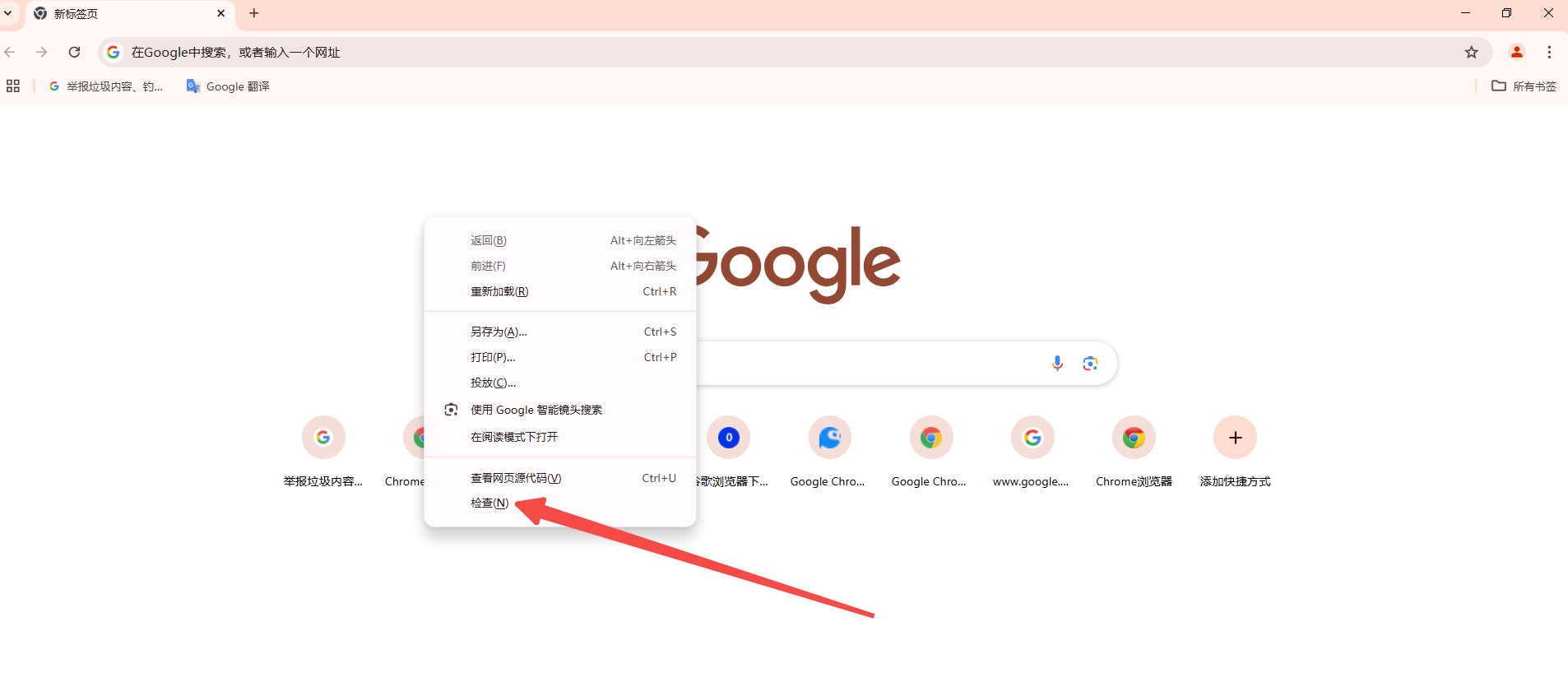
-菜单栏:点击Chrome右上角的三点菜单按钮,选择“更多工具”,然后选择“开发者工具”。
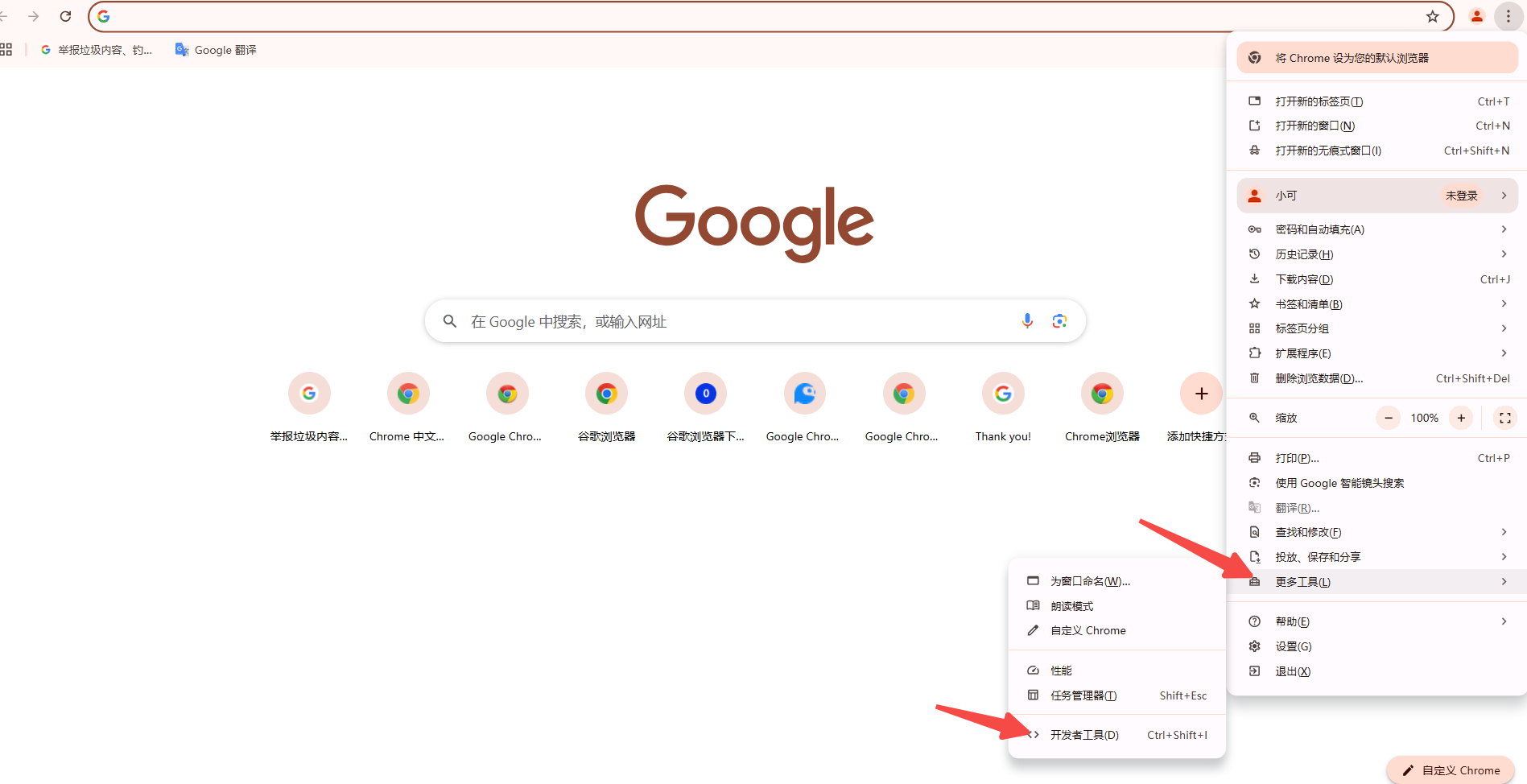
3.切换到“网络”(Network)面板:在开发者工具窗口中,你会看到多个标签,如“元素”、“控制台”、“源代码”等。点击“网络”标签以查看网络活动。
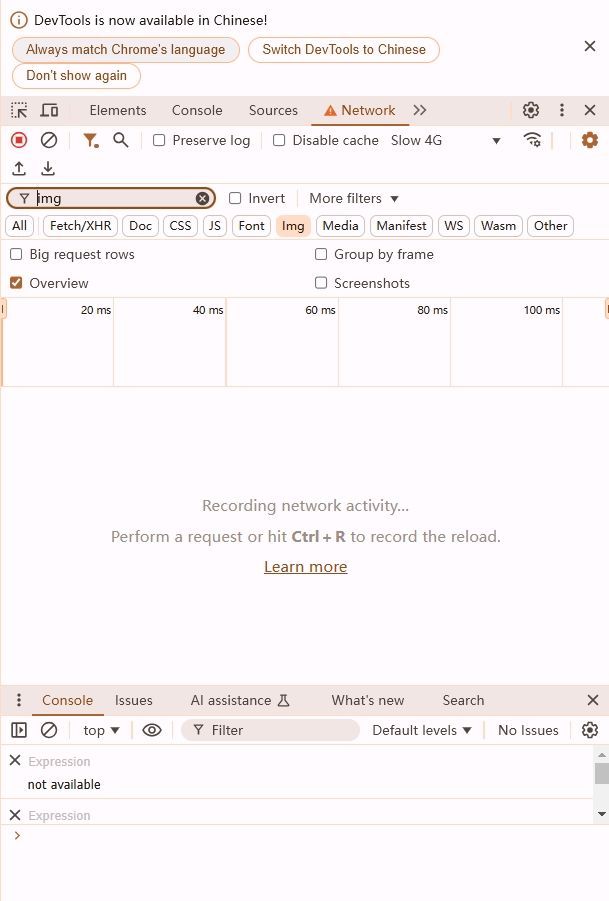
4.刷新页面:为了捕获完整的页面加载过程,点击开发者工具中的刷新按钮(通常是一个圆形箭头图标),或者按`F5`键刷新页面。
5.分析网络请求:在“网络”面板中,你会看到所有页面加载过程中发出的请求,包括HTML、CSS、JavaScript、图片等资源文件。每个请求会显示如下信息:
-Name:资源的名称。
-Status:HTTP状态码。
-Type:请求的类型(如script,image,stylesheet等)。
-Initiator:发起请求的来源。
-Time:总耗时。
-Timeline:各个阶段的耗时,包括DNS lookup,Initial connection,SSL,Request sent,Waiting(TTFB),Content Download。
6.查看响应时间:要查看特定资源的响应时间,可以点击该资源行,然后在右侧面板中查看详细信息。特别关注“Time”列,它表示从请求开始到接收到最后一个字节的总时间。
高级技巧
-过滤请求:在网络面板的顶部有一个过滤器输入框,你可以输入关键词来筛选特定的请求类型,例如输入“css”只会显示CSS相关请求。
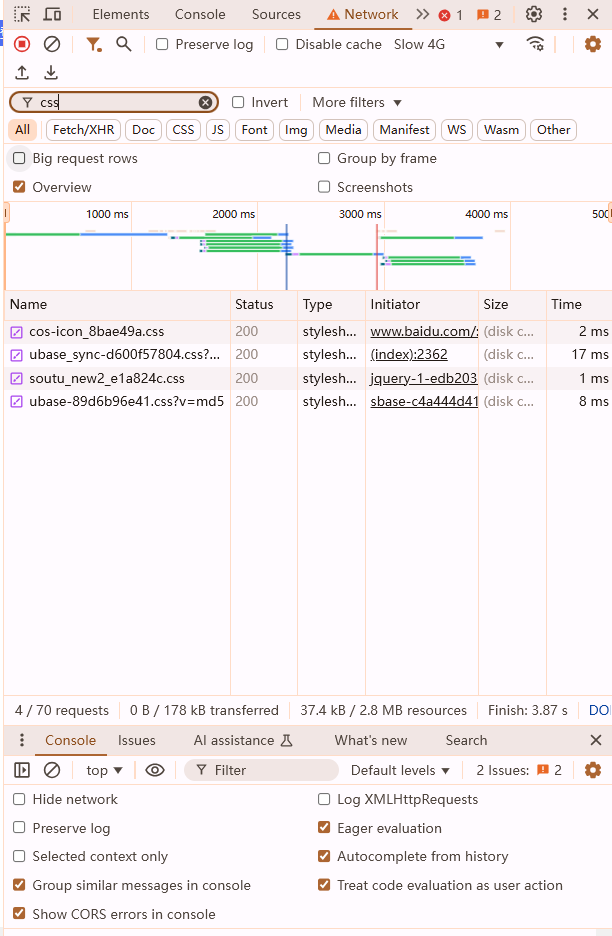
-保存日志:如果你希望保存网络活动日志,可以点击右上角的三个点菜单按钮,选择“Export network logs as HAR with Content”,这将导出一个包含所有请求详细信息的HAR文件。
通过以上步骤,你可以详细查看和分析Chrome浏览器中页面的响应时间,帮助你优化网页性能或调试问题。

